Avec LockWiper, vous pouvez désactiver le mode de verrouillage de sécurité de l'iPhone en moins de cinq minutes, sans mot de passe. Il convient aux utilisateurs novices et est l'outil de déverrouillage iOS le plus performant, compatible avec la dernière version iOS 17 /18!
Essai gratuit *100% sécurisé | sans malware
Pour éviter que l'iPhone ne soit déverrouillé par d'autres personnes, la plupart des utilisateurs définissent un code d'accès d'écran. Cependant, parfois, les enfants appuyent plusieurs fois sur le code, ce qui entraîne l'apparition de l'interface de verrouillage de sécurité. Comment peut-on enlever le verrouillage de sécurité de l'iPhone bloqué ?
Dans cet article, on présente 4 solutions pour contourner le mode de verrouillage de sécurité de l'iPhone. Peu importe la raison pour laquelle votre iPhone/iPad est verrouillé en mode de sécurité, vous pourrez vous débarrasser de ces problèmes et réutiliser toutes les fonctionnalités de votre appareil normalement !

Pourquoi mon iPhone affiche verrouillage de sécurité ?
Avant d'entrer dans les solutions du verrouillage de sécurité de l'iPhone, commençons par ce que est le mode de verrouillage de sécurité et Pourquoi mon iPhone affiche verrouillage de sécurité.
Apple a ajouté une fonctionnalité verrouillage de sécurité dans la version iOS 15.2 et supérieure, dans le but de protéger la confidentialité et la sécurité de l'appareil en cas de déverrouillage incorrect avec le code d'accès. Lorsque l'utilisateur entre plusieurs fois de suite un code d'accès incorrect, l'iPhone entre en mode de verrouillage de sécurité, ce qui verrouille temporairement l'appareil et affiche le temps restant avant le déverrouillage.

Lors des premières tentatives de saisie d'un code incorrect, le message iPhone désactivé s'affiche. Cependant, lorsque le nombre de tentatives de saisie incorrecte atteint 9, l'écran commence à afficher Verrouillage de sécurité - Réessayez dans 15 minutes, et cela continue jusqu'à la 12e tentative. Après la 12e tentative de saisie d'un code incorrect, l'iPhone affiche simplement Verrouillage de sécurité sans aucun compte à rebours. Cela signifie que l'iPhone est en mode de verrouillage de sécurité et doit être déverrouillé pour pouvoir être utilisé normalement.
Comment enlever le verrouillage de sécurité de l'iPhone bloqué ?
Si votre iPhone est en mode de verrouillage de sécurité et affiche un compte à rebours, il vous suffit d'entrer le bon code après la fin du compte à rebours pour déverrouiller l'iPhone. Mais si vous avez oublié le code de votre iPhone ou s'il n'y a pas de compte à rebours sur le verrouillage de sécurité, comment pouvez-vous le déverrouiller ? Vous pouvez essayer les 4 méthodes suivantes :
1 Utiliser un outil de déverrouillage pour déverrouiller l'iPhone/iPad en verrouillage de sécurité
Lorsque votre iPhone est en mode de verrouillage de sécurité, la solution la plus rapide consiste à utiliser un logiciel de déverrouillage iOS comme iMyFone LockWiper pour supprimer le verrouillage de sécurité de l'iPhone/iPad !
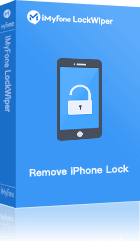
iMyFone LockWiper permet de supprimer le verrouillage de sécurité de l'iPhone/iPad bloqué :
Aucune condition préalable requise, pas besoin de votre identifiant Apple ou votre mot de passe pour supprimer le verrouillage de sécurité de l'iPhone bloqué.
Le processus de déverrouillage est simple, il vous suffit de suivre les instructions du logiciel pour supprimer le verrouillage de sécurité de l'iPhone/iPad en quelques clics. Une fois que vous avez accédé à l'iPhone, vous pouvez changer le code de verrouillage d'écran.
Il prend en charge toutes les versions d'iOS et tous les modèles d'iPhone, y compris les derniers iPhone 15/14.
Cliquez sur le bouton ci-dessous pour le télécharger gratuitement et suivez les étapes ci-dessous pour contourner le mode de verrouillage de sécurité de l'iPhone !
Étape 1.Lancez iMyFone LockWiper, sélectionnez Déverrouiller le code d'accès de l'écran et connectez votre iPhone verrouillé en mode de sécurité à l'ordinateur.

Étape 2. Le logiciel détectera automatiquement la version du micrologiciel correspondante à votre iPhone et cliquez sur "Télécharger" pour télécharger et extraire le micrologiciel.
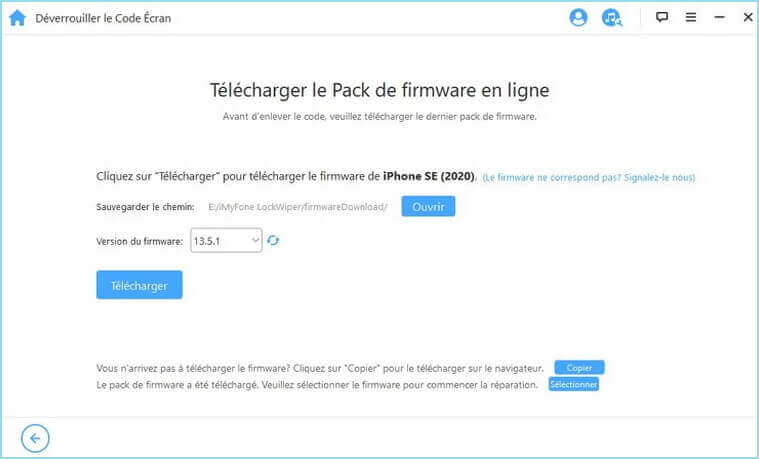
Étape 3. Ensuite, cliquez sur le bouton Commencer le déverrouillage pour commencer à supprimer l'interface de verrouillage de sécurité de l'iPhone.
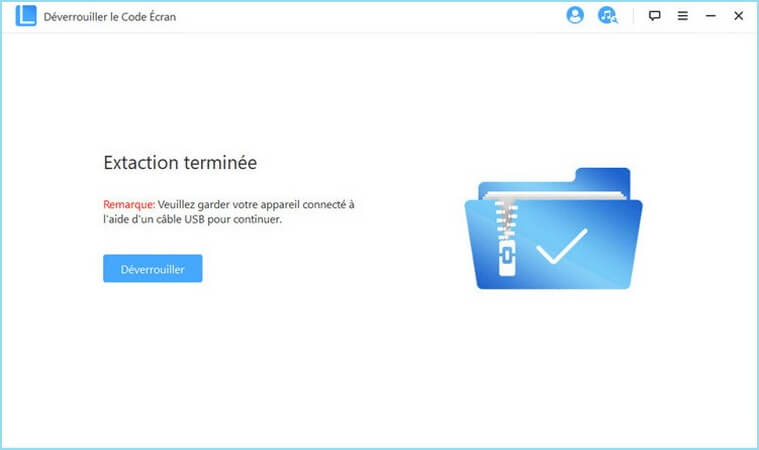
Étape 4. Attendez que le processus de déverrouillage soit terminé. Votre appareil iOS redémarrera automatiquement et l'écran de verrouillage de sécurité de l'iPhone sera supprimé.

Cliquez ici pour avoir plus d'avis d'utilisateurs Lockwiper

2 Supprimer le verrouillage de sécurité de l'iPhone bloqué
Sur l'écran de verrouillage de sécurité de l'iPhone, vous pouvez trouver une option Effacer l'iPhone en bas de l'écran, qui vous permet de réinitialiser votre iPhone et de enlever le verrouillage de sécurité. Avant d'utiliser cette méthode, assurez-vous de :
- Avoir la version du système d'exploitation iOS 15.2 ou supérieure.
- Avoir une connexion réseau mobile ou Wi-Fi stable et fonctionnelle sur l'iPhone.
- Fournir l'identifiant Apple et le mot de passe de l'appareil.
- Avoir activé la fonction Localiser sur l'iPhone.
Suivez les étapes suivantes pour effacer l'iPhone :
Étape 1.Sur l'écran verrouillé de l'iPhone, entrez continuellement un code jusqu'à ce que l'écran "Verrouillage de sécurité" apparaisse, avec l'option "Effacer l'iPhone" affichée en bas à droite.

Étape 2. Cliquez sur Effacer l'iPhone et une fenêtre contextuelle apparaîtra pour confirmer si vous souhaitez vraiment effacer l'iPhone. Cliquez à nouveau pour confirmer.
Étape 3. Suivez les instructions à l'écran pour saisir le mot de passe de l'identifiant Apple, puis cliquez à nouveau sur Effacer [l'appareil] pour supprimer toutes les données et les réglages de l'iPhone.
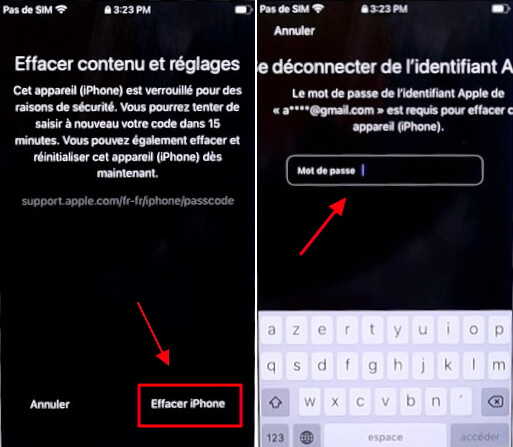
Étape 4. Attendez que le mode de verrouillage de sécurité de l'iPhone soit enlevé. Lorsque l'iPhone redémarre, vous pourrez le configurer à nouveau et l'utiliser normalement.
3 Supprimer le mode de verrouillage de sécurité de l'iPhone bloqué depuis "Localiser"
Si vous ne voyez pas l'option Effacer l'iPhone dans la méthode précédente, vous pouvez utiliser un autre appareil disponible pour désactiver le verrouillage de sécurité de l'iPhone via Localiser d'Apple. Avant d'utiliser cette méthode, assurez-vous de :
- Avoir activé la fonction Localiser sur l'appareil iOS à déverrouiller.
- Pouvoir détecter la position actuelle de l'iPhone en mode de verrouillage de sécurité (en étant connecté à un réseau stable).
- Fournir l'identifiant Apple et son mot de passe .
Suivez les étapes suivantes pour enlever le verrouillage de sécurité de l'iPhone :
Étape 1. Dans le navigateur Chrome ou Safari, saisissez l'URL suivante :https://www.icloud.com/find.
Étape 2. Cliquez sur le bouton Connexion puis saisissez l'identifiant Apple et le mot de passe pour vous connecter.
Étape 3. Si vous avez configuré des questions de sécurité, vous devrez répondre à ces questions pour effectuer la vérification d'identité. Une fois connecté, cliquez sur Tous les appareils.
Étape 4.Choisissez l'iPhone verrouillé, puis cliquez sur Effacer l'iPhone.
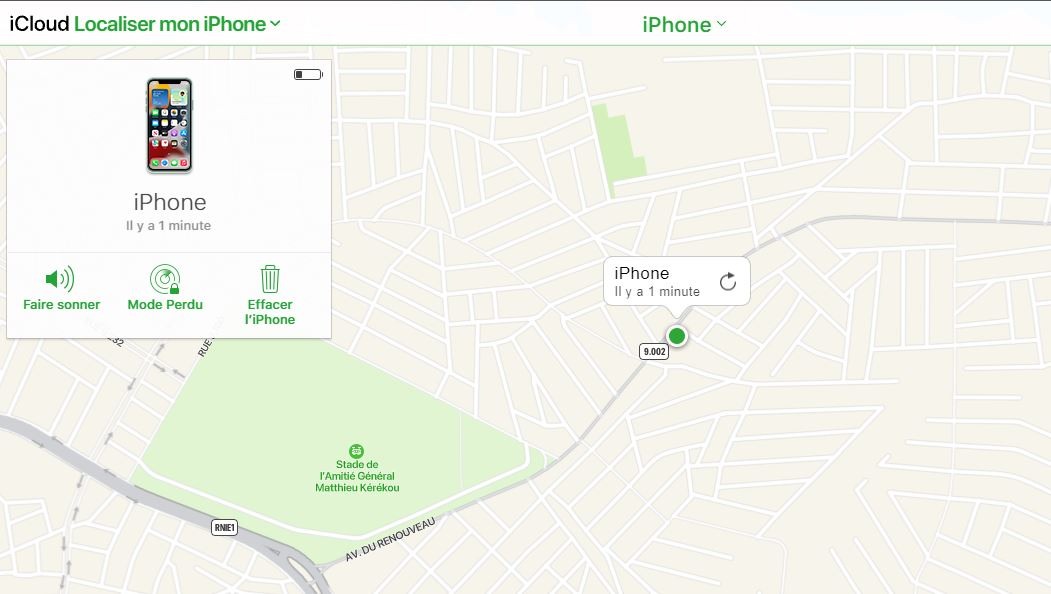
Étape 5. Suivez les invites à l'écran pour entrer le mot de passe de l'identifiant Apple afin de confirmer l'effacement. Attendez que toutes les données et les réglages de l'iPhone soient effacés, puis redémarrez l'appareil pour configurer un nouveau code de verrouillage d'écran.
4 Déverrouiller l'iPhone/iPad en verrouillage de sécurité en utilisant iTunes
Si votre appareil n'a pas activé Localiser, comment pouvez-vous supprimer le verrouillage de sécurité de l'iPhone ? Vous pouvez le faire manuellement en utilisant iTunes. Cette méthode a également quelques prérequis :
- Si vous utilisez un ordinateur Windows, assurez-vous que le système d'exploitation est Windows 10 ou une version ultérieure.
- Avoir la dernière version d'iTunes ou de Finder sur Windows/Mac.
- Fournir un câble USB pour connecter l'iPhone à l'ordinateur.
- Désactiver la fonction Localiser sur l'iPhone.
Les étapes suivantes sont un peu compliquées, nous vous recommandons de les lire attentivement avant de les suivre.
Étape 1. Éteignez d'abord l'iPhone en mode de verrouillage de sécurité. Pour différents modèles d'iPhone :
- Pour les modèles d'iPhone 8 ou ultérieurs : appuyez simultanément sur le bouton latéral et le bouton de réduction du volume jusqu'à ce que le curseur d'extinction apparaisse.
- Pour les séries d'iPhone 6/6s ou les séries d'iPhone 7/7 Plus : maintenez enfoncé le bouton latéral jusqu'à ce que le curseur d'extinction apparaisse.
- Pour l'iPhone 5s ou les modèles antérieurs : maintenez enfoncé le bouton supérieur jusqu'à ce que le curseur d'extinction apparaisse.
Étape 2. Après avoir éteint l'iPhone, attendez quelques minutes, puis trouvez les boutons suivants en fonction du modèle pour préparer l'iPhone en mode de récupération :
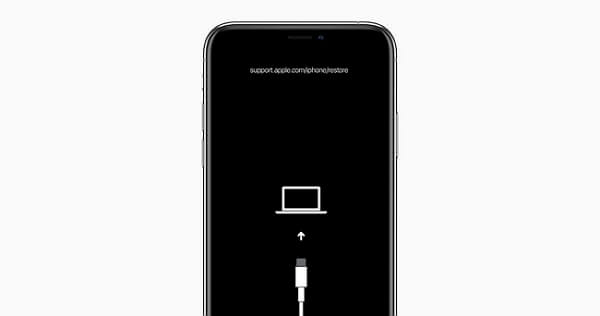
- Pour les modèles d'iPhone 8 ou ultérieurs : maintenez enfoncé le bouton latéral.
- Pour les séries d'iPhone 7/7 Plus : maintenez enfoncé le bouton de réduction du volume.
- Pour les séries d'iPhone 6/6s ou les modèles antérieurs : maintenez enfoncé le bouton d'accueil.
Étape 3. Ouvrez iTunes/Finder sur l'ordinateur, puis connectez l'iPhone à l'ordinateur à l'aide du câble de transfert, tout en maintenant les boutons mentionnés à l'étape 2 sur l'iPhone.
Étape 4. Continuez à maintenir les boutons jusqu'à ce que l'écran de mode de récupération de l'iPhone apparaisse, puis relâchez-les. (Si le processus est interrompu, vous devrez recommencer depuis le début).
Étape 5. Dans iTunes/Finder, localisez l'iPhone verrouillé. Lorsque la fenêtre contextuelle L'iPhone a rencontré un problème qui nécessite sa mise à jour ou sa restauration apparaît, cliquez sur Restaurer.
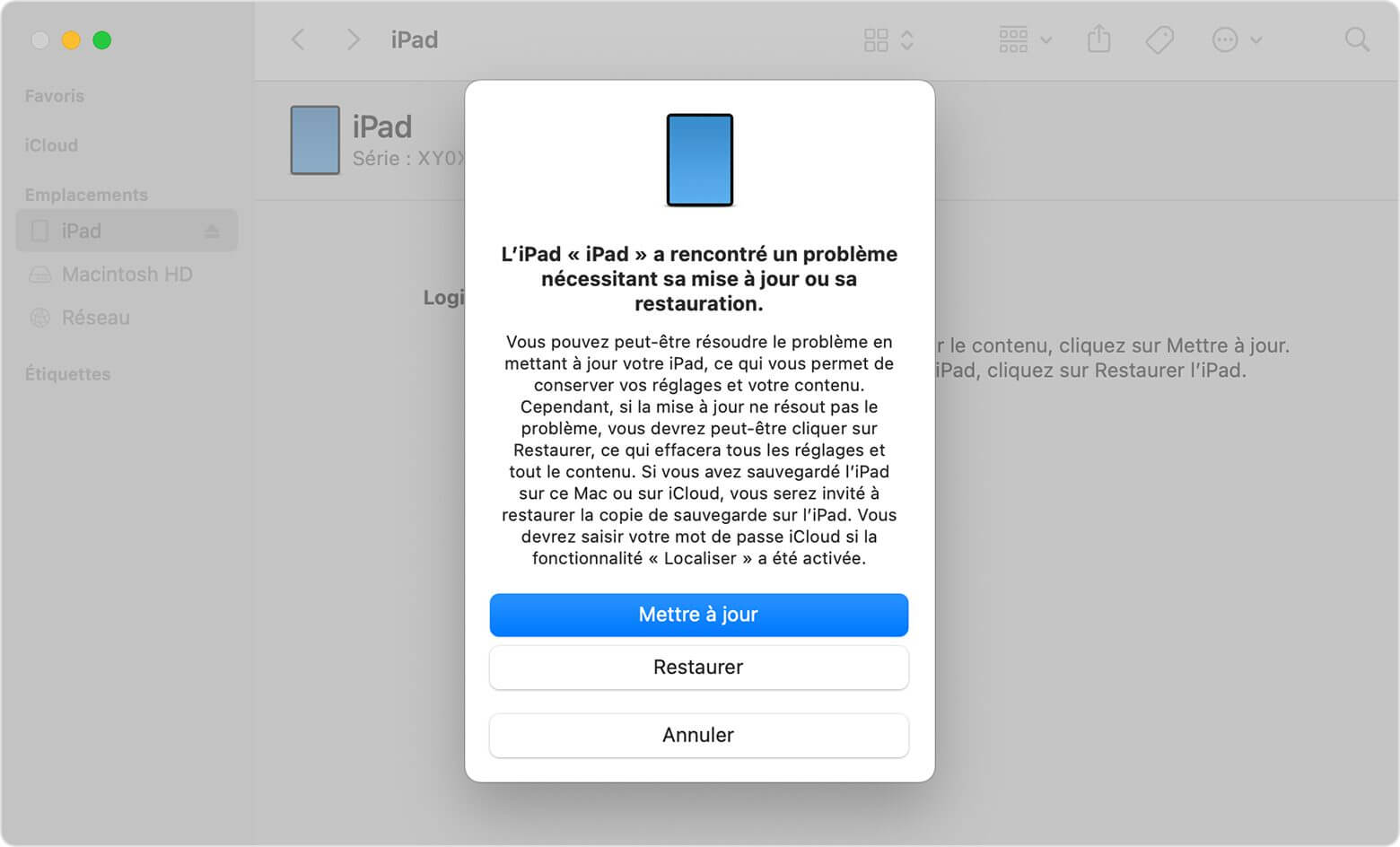
Étape 6. Ce stade, l'ordinateur téléchargera le logiciel disponible en fonction du modèle de l'iPhone. Attendez patiemment que la barre de progression se termine.
Étape 7. Lorsque l'iPhone redémarre et affiche l'interface de configuration, cela signifie que le mode de sécurité a été supprimé. Vous pouvez maintenant déconnecter l'iPhone de l'ordinateur, le configurer et l'utiliser normalement.
Conclusion
L'iPhone verrouillé ou le verrouillage de sécurité est une fonctionnalité importante pour protéger les données personnelles et la vie privée des utilisateurs. Cependant, dans des situations où nous oublions le mot de passe ou lorsque nous achetons un iPhone d'occasion, nous avons besoin de désactiver le verrouillage de sécurité de l'iPhone. Cet article présente quatre méthodes qui peuvent vous aider ! Parmi celles-ci, iMyFone LockWiper est un outil de déverrouillage polyvalent qui peut non seulement résoudre les problèmes de verrouillage de sécurité de l'iPhone/iPad, mais aussi facilement supprimer l'identifiant Apple, le verrouillage de gestion à distance, le mot de passe de temps d'écran, etc. Téléchargez-le rapidement et profitez de l'expérience gratuite !








